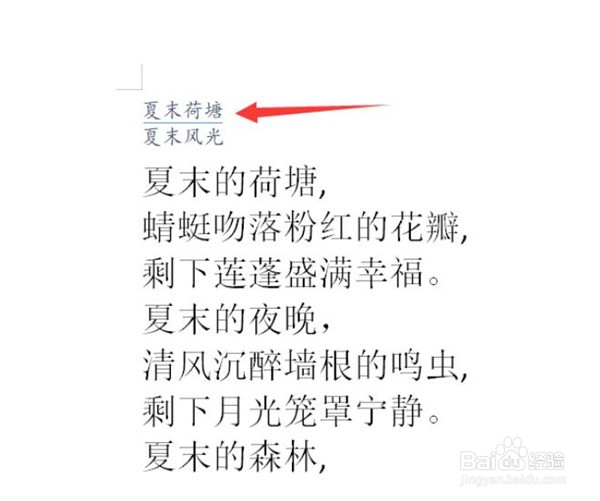1、 首先我们将会拿下面这篇小诗给大家做一个示范:
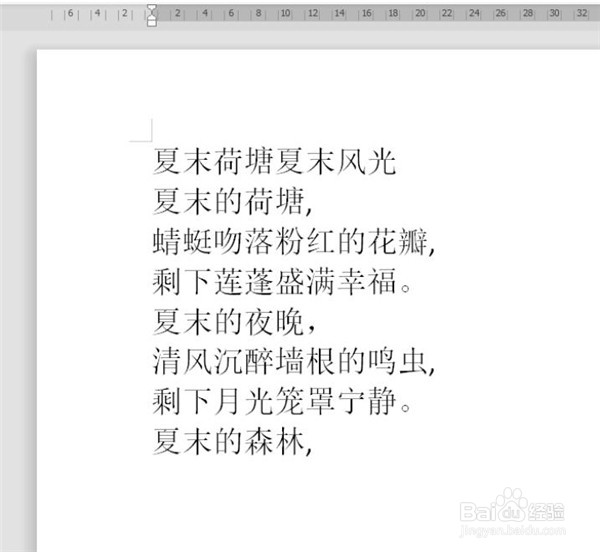
2、我们在这个文章中要把题目两个字变成双行合一,首先选中题目:
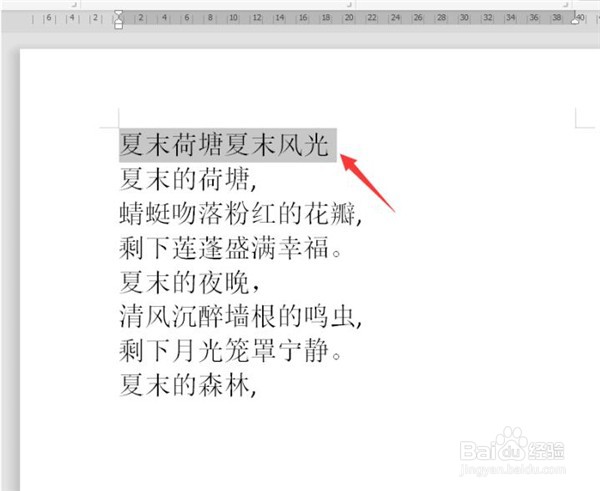
3、然后在开始的选项栏中选择中文格式在下拉列表中点击双行合一,如下图所示:
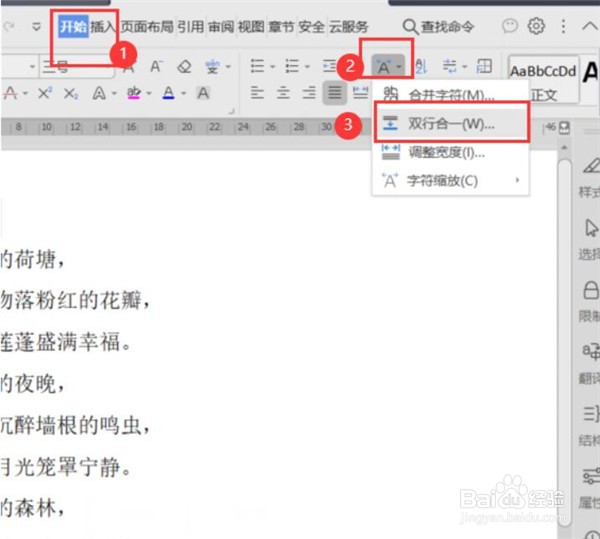
4、 这时会弹出一个对话框,我们可以选择是否带括号,如果不带的话直接就可以定点确定:
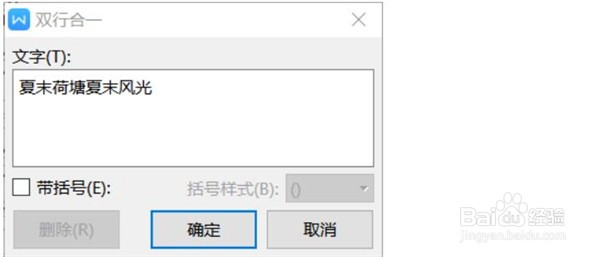
5、这样这首诗的题目就被我们设置成双行合一的格式了,具体下图所示:

6、 然后我们选择文字,右击设置字体格式:
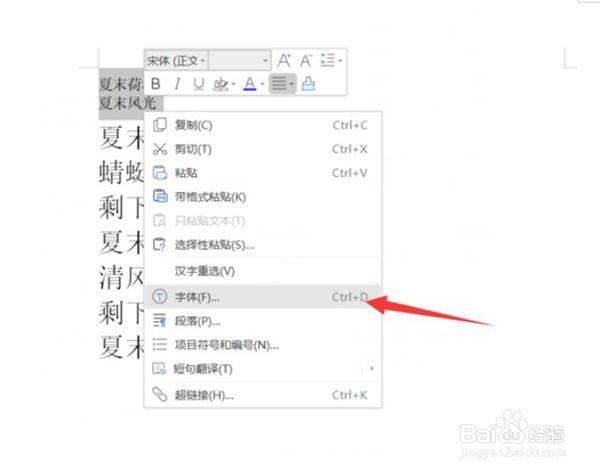
7、可以设置一些需要的格式,比如更改字体、字号、或者加入一些装饰都可以:
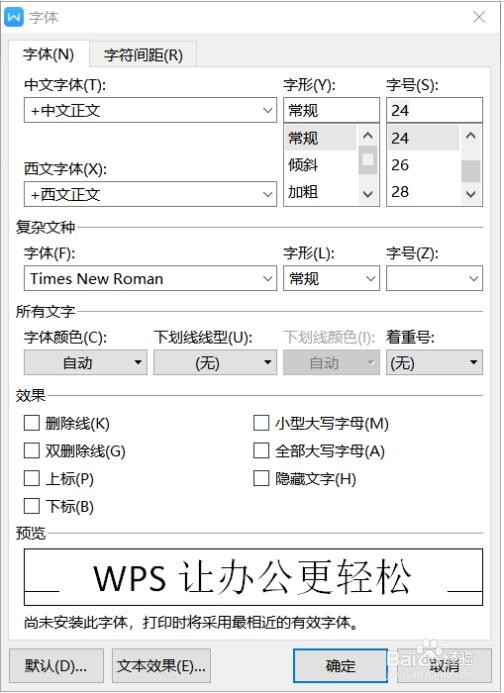
8、最终效果就是下图这样啦:
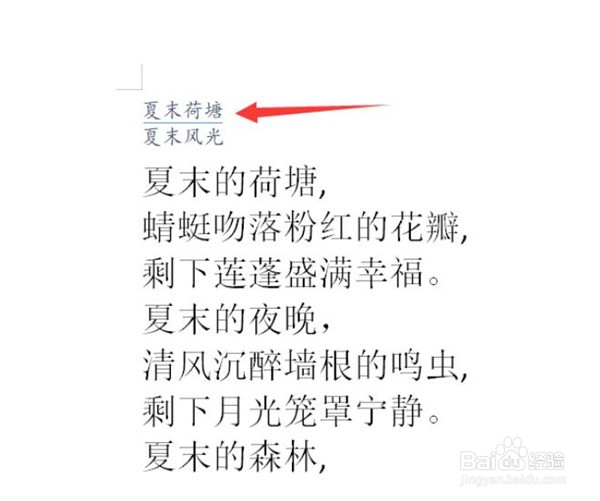
时间:2024-11-09 10:11:01
1、 首先我们将会拿下面这篇小诗给大家做一个示范:
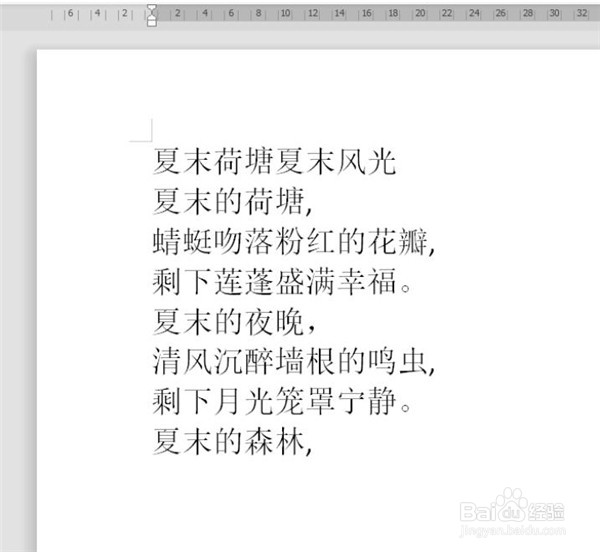
2、我们在这个文章中要把题目两个字变成双行合一,首先选中题目:
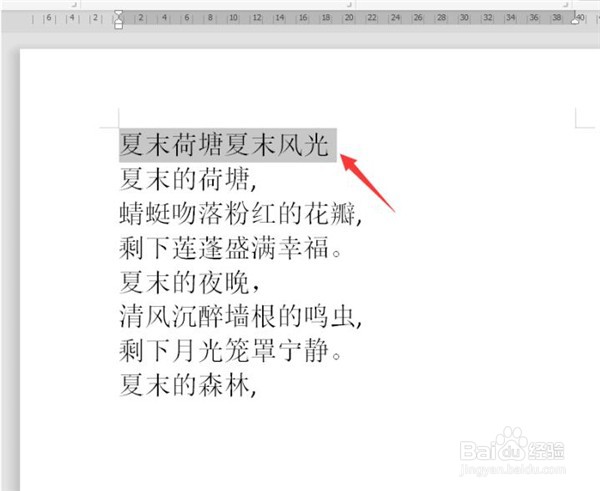
3、然后在开始的选项栏中选择中文格式在下拉列表中点击双行合一,如下图所示:
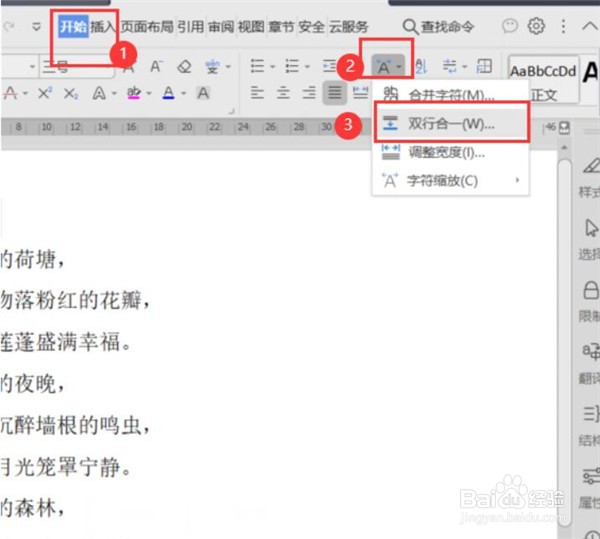
4、 这时会弹出一个对话框,我们可以选择是否带括号,如果不带的话直接就可以定点确定:
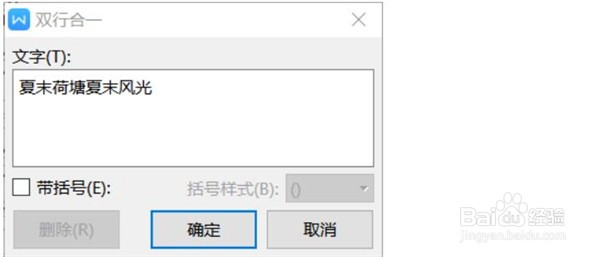
5、这样这首诗的题目就被我们设置成双行合一的格式了,具体下图所示:

6、 然后我们选择文字,右击设置字体格式:
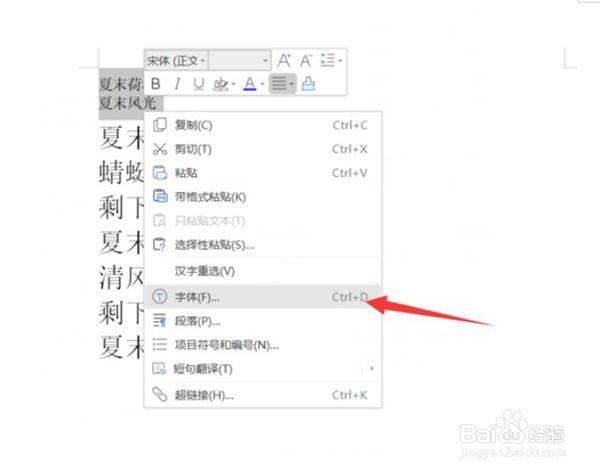
7、可以设置一些需要的格式,比如更改字体、字号、或者加入一些装饰都可以:
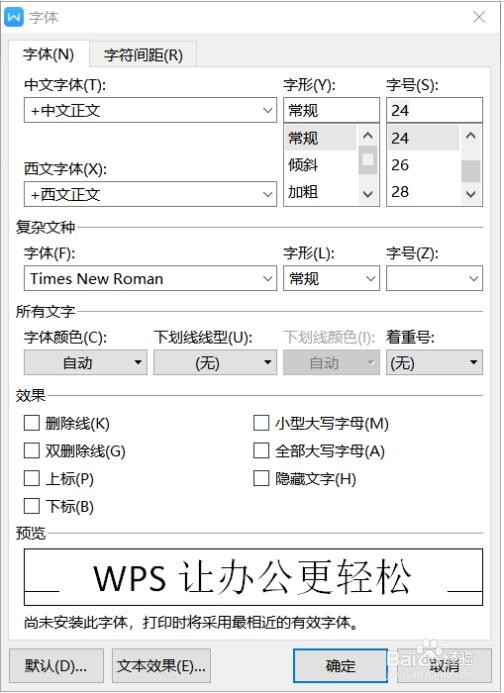
8、最终效果就是下图这样啦: